Excel表格如何拆分資料?
php小編百草教你如何在Excel中分割資料!有時候我們需要將一個大的Excel表格依照某一列或某種規則拆分,這樣更方便資料分析和管理。在Excel中,透過篩選、分列、透視表等功能可以輕鬆實現資料拆分,提高工作效率。接下來我們詳細介紹具體的操作步驟,讓你輕鬆應付各種資料分割需求。
小編以下面的資料為例,看看如何進行資料拆分。
首先,要選擇數字所在的儲存格,然後依序點選選單列中的「資料」>「分列」選項;
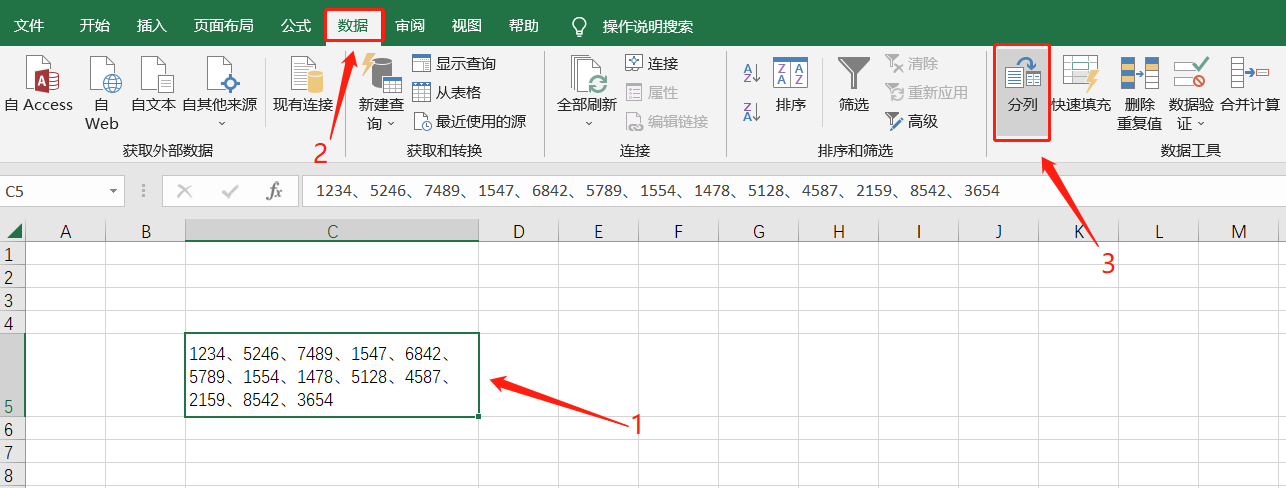 .
.
彈出【文字分列精靈-第1步】對話框後,選擇“分隔符號”,再點選“下一步”;
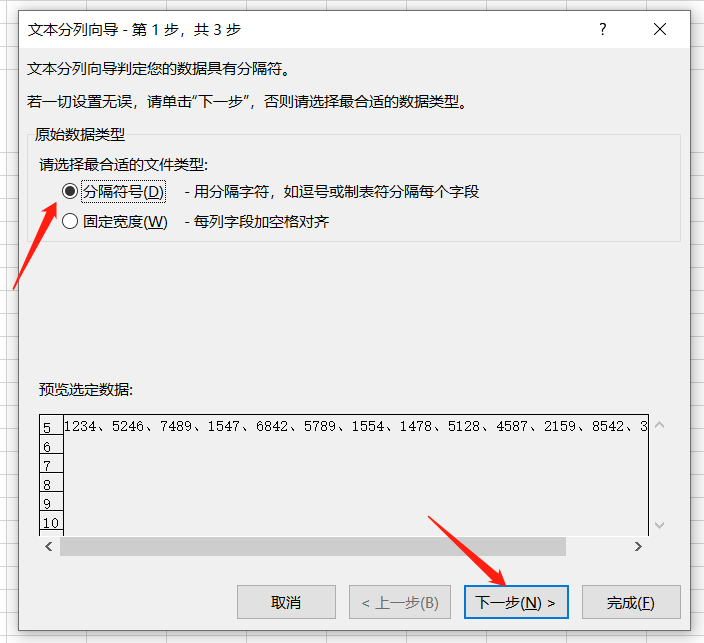 .
.
彈出【第2步】對話框後,勾選「其他」選項,並在右側框中填上分隔符號,例如資料用的分隔符號是逗號就填逗號,是頓號就填頓號,然後點選「下一步」;
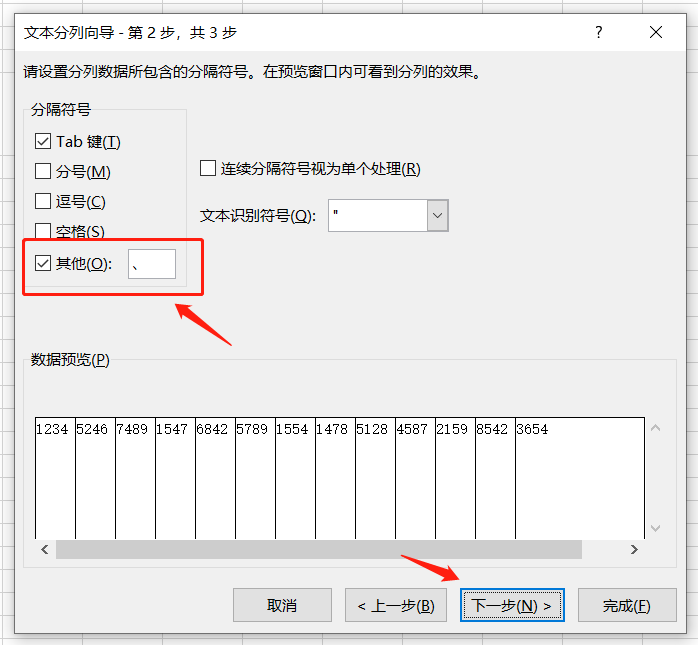 .
.
彈出【步驟3】對話框後,可以依需求選擇“列資料格式”,再看下“資料預覽”沒問題後,點選【完成】即可。
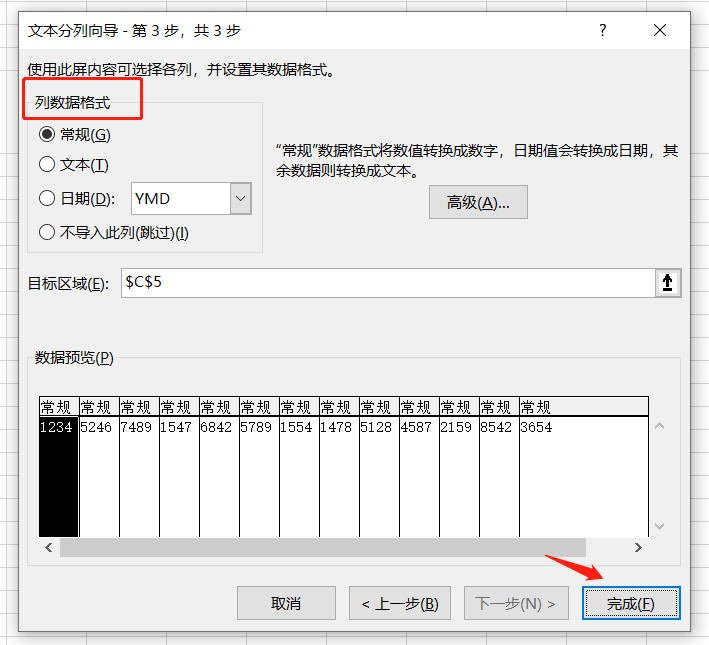 .
.
完成以上操作後,可以看到資料已經拆分到單獨的單元格里了,如果想要資料垂直排列,我們也可以透過「倒置」來設定。
首先,複製橫向資料;
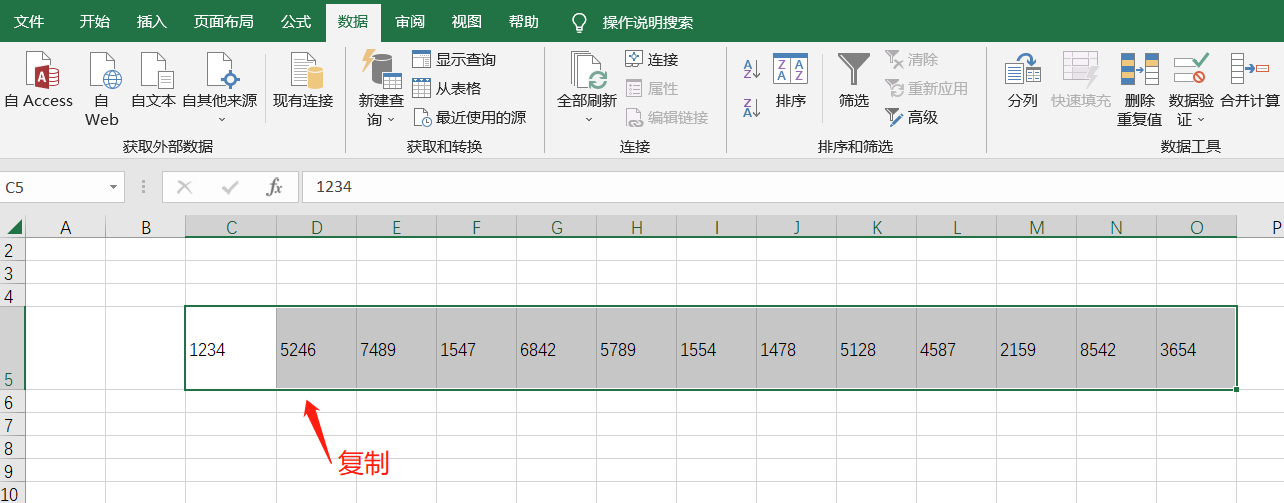 .
.
然後,選擇想要垂直排列的第一個單元格,再點擊滑鼠右鍵,選擇「選擇性貼上」;
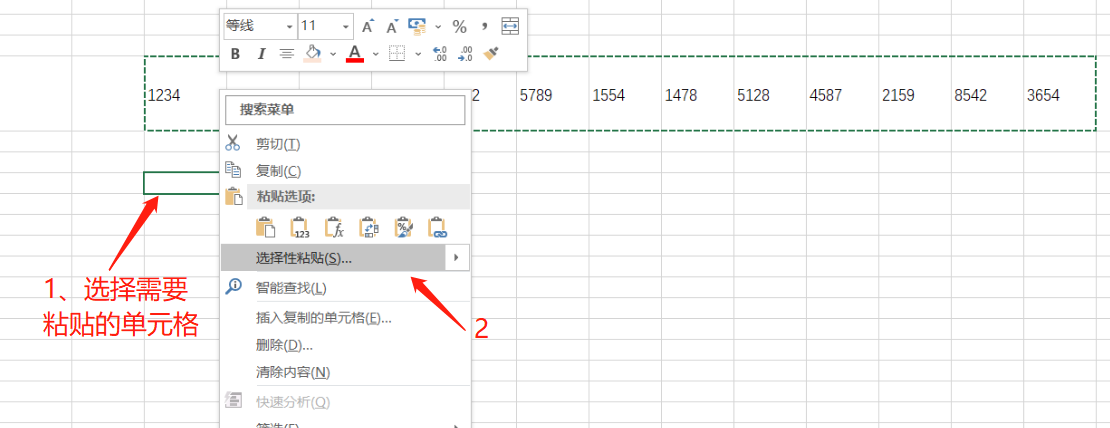 .
.
彈出【選擇性貼上】對話框後,勾選「倒置」選項,再點選「確定」即可。
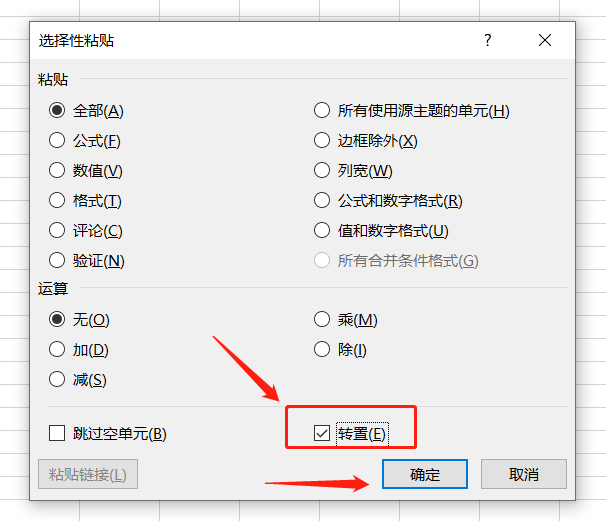 .
.
可以看到原本的資料已經變成垂直排列了。
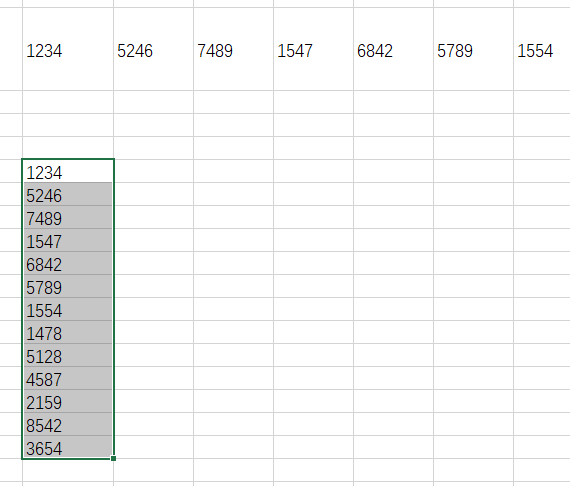 .
.
如果在設定“拆分資料”的時候,發現“分列”選項呈灰色狀態,無法點擊,這不是無法設置,而是Excel表格被設置了“限制編輯”,無法做任何改動。
我們只要把表格的保護取消,就可以設定了。
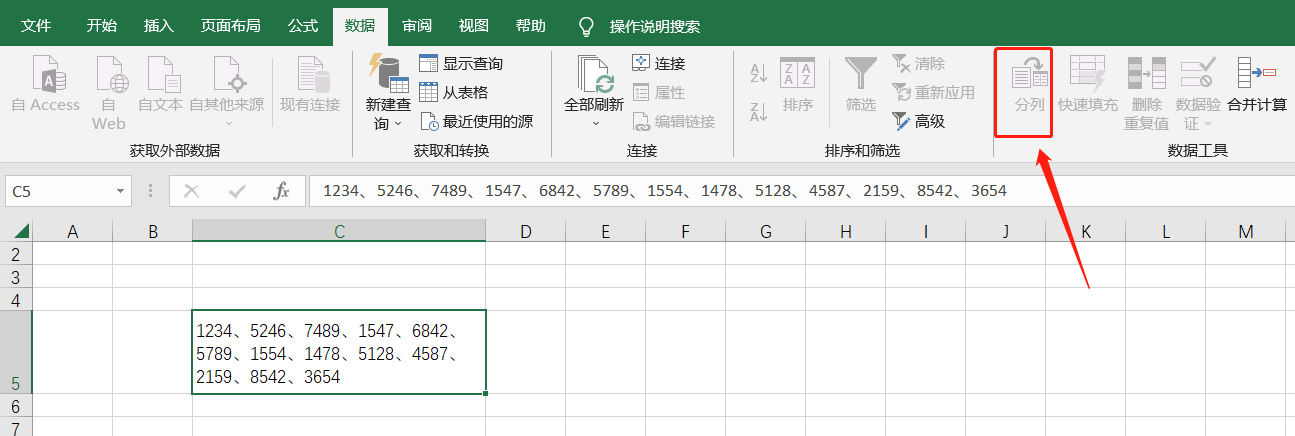 .
.
取消Excel表格的“限制編輯”,只需要依序點擊選單列中的“審閱”>“取消工作表保護”選項,然後在彈出的對話框中輸入原本設定的密碼,點擊【確實】後,Excel表格的保護就撤銷了,也就可以改動或編輯內容了。
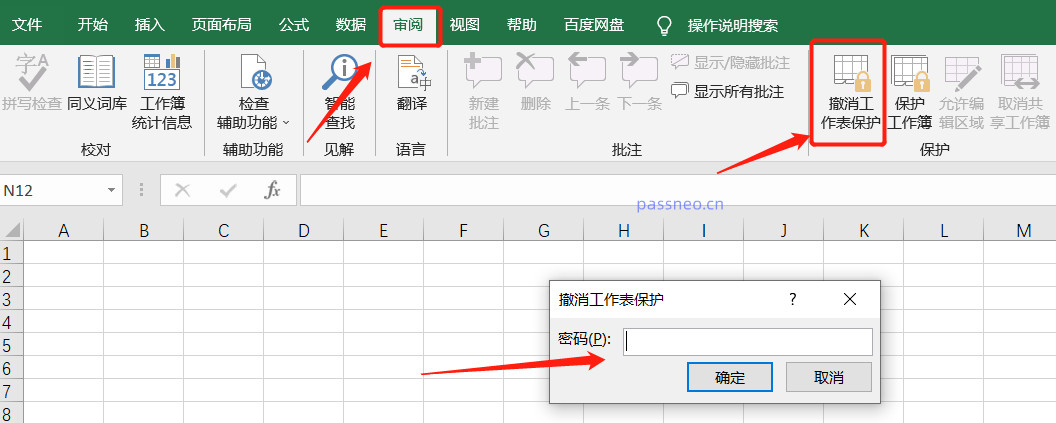 .
.
當然,如果忘記密碼是無法撤銷Excel表格的「限制編輯」的,因為Excel表格並沒有忘記密碼的選項。
這種情況,我們不妨借助其他工具,例如小編使用的工具,不需要密碼,可以直接移除Excel表格的「限制編輯」。
只需要在工具中選擇【解除限制】模組,再匯入受限的Excel表格即可;
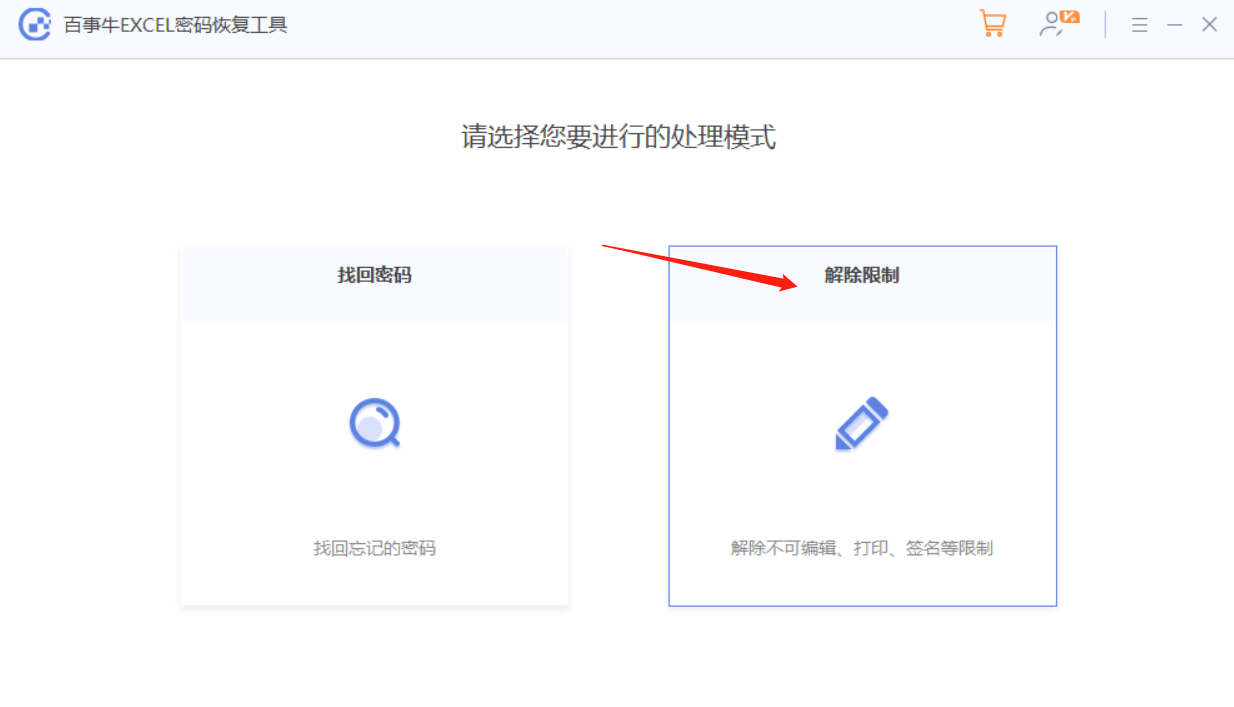 .
.
解除限制後的Excel表格會另存為新的表格,點【前往查看】開啟資料夾就能看到。
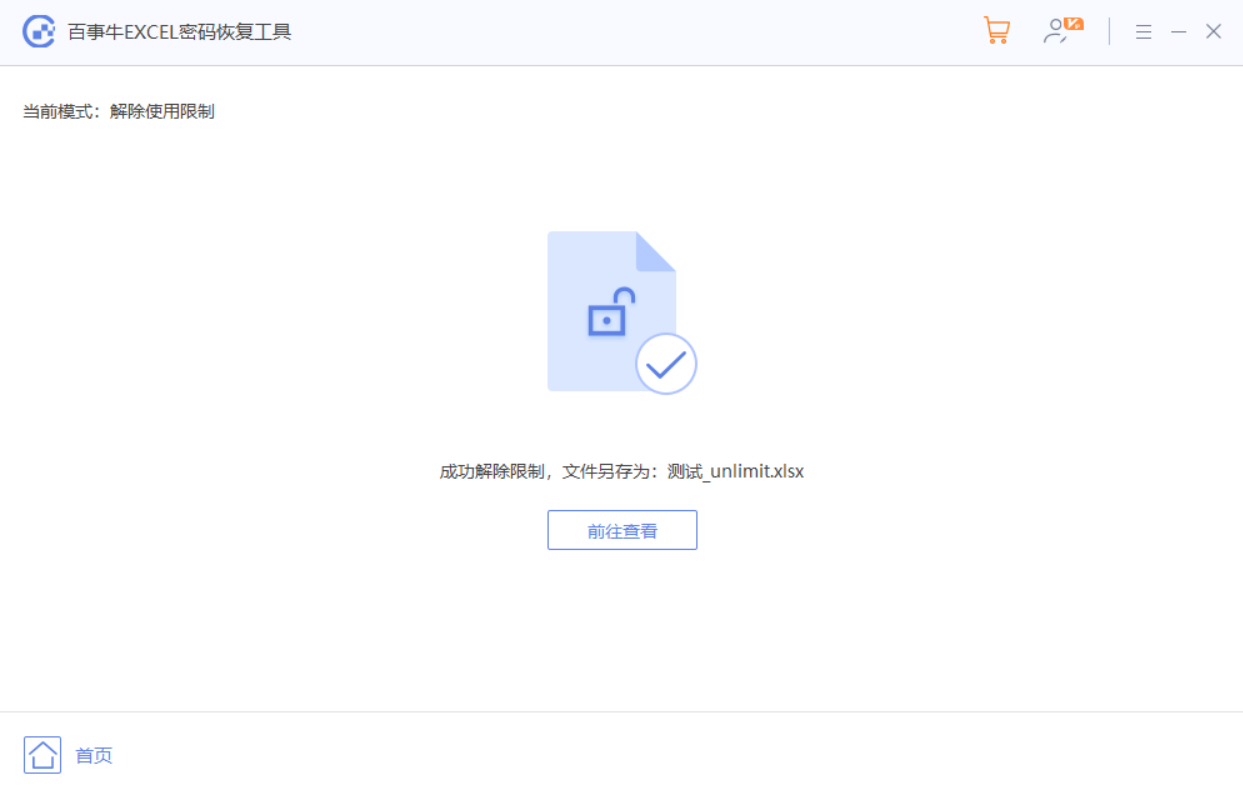
以上是Excel表格如何拆分資料?的詳細內容。更多資訊請關注PHP中文網其他相關文章!

熱AI工具

Undresser.AI Undress
人工智慧驅動的應用程序,用於創建逼真的裸體照片

AI Clothes Remover
用於從照片中去除衣服的線上人工智慧工具。

Undress AI Tool
免費脫衣圖片

Clothoff.io
AI脫衣器

AI Hentai Generator
免費產生 AI 無盡。

熱門文章

熱工具

記事本++7.3.1
好用且免費的程式碼編輯器

SublimeText3漢化版
中文版,非常好用

禪工作室 13.0.1
強大的PHP整合開發環境

Dreamweaver CS6
視覺化網頁開發工具

SublimeText3 Mac版
神級程式碼編輯軟體(SublimeText3)

熱門話題
 虛擬幣十大交易平台有哪些?全球十大虛擬幣交易平台排行
Feb 20, 2025 pm 02:15 PM
虛擬幣十大交易平台有哪些?全球十大虛擬幣交易平台排行
Feb 20, 2025 pm 02:15 PM
隨著加密貨幣的普及,虛擬幣交易平台應運而生。全球十大虛擬幣交易平台根據交易量和市場份額排名如下:幣安、Coinbase、FTX、KuCoin、Crypto.com、Kraken、Huobi、Gate.io、Bitfinex、Gemini。這些平台提供各種服務,從廣泛的加密貨幣選擇到衍生品交易,適合不同水平的交易者。
 芝麻開門交易所怎麼調成中文
Mar 04, 2025 pm 11:51 PM
芝麻開門交易所怎麼調成中文
Mar 04, 2025 pm 11:51 PM
芝麻開門交易所怎麼調成中文?本教程涵蓋電腦、安卓手機端詳細步驟,從前期準備到操作流程,再到常見問題解決,幫你輕鬆將芝麻開門交易所界面切換為中文,快速上手交易平台。
 十大虛擬幣交易平台2025 加密貨幣交易app排名前十
Mar 17, 2025 pm 05:54 PM
十大虛擬幣交易平台2025 加密貨幣交易app排名前十
Mar 17, 2025 pm 05:54 PM
十大虛擬幣交易平台2025:1. OKX,2. Binance,3. Gate.io,4. Kraken,5. Huobi,6. Coinbase,7. KuCoin,8. Crypto.com,9. Bitfinex,10. Gemini。選擇平台時應考慮安全性、流動性、手續費、幣種選擇、用戶界面和客戶支持。
 十大加密貨幣交易平台 幣圈交易平台app排行前十名推薦
Mar 17, 2025 pm 06:03 PM
十大加密貨幣交易平台 幣圈交易平台app排行前十名推薦
Mar 17, 2025 pm 06:03 PM
十大加密貨幣交易平台包括:1. OKX,2. Binance,3. Gate.io,4. Kraken,5. Huobi,6. Coinbase,7. KuCoin,8. Crypto.com,9. Bitfinex,10. Gemini。選擇平台時應考慮安全性、流動性、手續費、幣種選擇、用戶界面和客戶支持。
 安全靠譜的數字貨幣平台有哪些
Mar 17, 2025 pm 05:42 PM
安全靠譜的數字貨幣平台有哪些
Mar 17, 2025 pm 05:42 PM
安全靠譜的數字貨幣平台:1. OKX,2. Binance,3. Gate.io,4. Kraken,5. Huobi,6. Coinbase,7. KuCoin,8. Crypto.com,9. Bitfinex,10. Gemini。選擇平台時應考慮安全性、流動性、手續費、幣種選擇、用戶界面和客戶支持。
 c上標3下標5怎麼算 c上標3下標5算法教程
Apr 03, 2025 pm 10:33 PM
c上標3下標5怎麼算 c上標3下標5算法教程
Apr 03, 2025 pm 10:33 PM
C35 的計算本質上是組合數學,代表從 5 個元素中選擇 3 個的組合數,其計算公式為 C53 = 5! / (3! * 2!),可通過循環避免直接計算階乘以提高效率和避免溢出。另外,理解組合的本質和掌握高效的計算方法對於解決概率統計、密碼學、算法設計等領域的許多問題至關重要。
 Bootstrap圖片居中需要用到flexbox嗎
Apr 07, 2025 am 09:06 AM
Bootstrap圖片居中需要用到flexbox嗎
Apr 07, 2025 am 09:06 AM
Bootstrap 圖片居中方法多樣,不一定要用 Flexbox。如果僅需水平居中,text-center 類即可;若需垂直或多元素居中,Flexbox 或 Grid 更合適。 Flexbox 兼容性較差且可能增加複雜度,Grid 則更強大且學習成本較高。選擇方法時應權衡利弊,並根據需求和偏好選擇最適合的方法。
 十大虛擬幣交易app哪個好 十大虛擬幣交易app哪個最可靠
Mar 19, 2025 pm 05:00 PM
十大虛擬幣交易app哪個好 十大虛擬幣交易app哪個最可靠
Mar 19, 2025 pm 05:00 PM
十大虛擬幣交易app排名:1. OKX,2. Binance,3. Gate.io,4. Kraken,5. Huobi,6. Coinbase,7. KuCoin,8. Crypto.com,9. Bitfinex,10. Gemini。選擇平台時應考慮安全性、流動性、手續費、幣種選擇、用戶界面和客戶支持。






